2013-12-12,可惜没有13月。趁这个日子,整理了一下自己使用的汉化定制的 Sublime Text 3056 给大家试用评测。光看这篇文章,你就知道作者在里面花费的功夫了吧。
下载地址
附带的软件主要是为了方便大家评测我的汉化工作,保证所使用的环境和我的环境相同,避免因版本和汉化的实体EXE不对应而产生不匹配的情况(因为不少汉化内容是在EXE中的),所以不附带它必然不合适。如果这样触犯了某个或某些公司的合法利益,在提出有效法律依据并通知到我本人(我上网不定期,电邮不常看,如果反应不及时,请谅解)的前提下,我会尽快把我的网盘资源撤消,让这篇文章成为一个历史的回忆吧,呵呵。
另外,从12日开始抽空整理,断断续续,而且这当中做了很多方面的工作(绝不只是一个Default包的问题了),所以才发布。不过可以说是比较用心了。希望你能多体验一些时间,有所体会之后再看看有何不足,而不是一开始不适应就不尝试了。
界面截图
有图有真相,首先上图吧(为什么象图中那么安排,请看后面的介绍):
第一张图,不只是“文件”菜单……

对,你从这第一张图中看到的不只是“文件”菜单的变化,当然也不是指集成的“GBK自动和手工转换功能”,而是你能发觉不少地方的改变。比如主菜单和子菜单的“键盘加速访问键”的设置形式和使用的键位都有较大变化,而且连“行列”、“选区”、“代码折叠”这些原来的子菜单也调整成了主菜单。
如果你再耐心细致地看看下面每个主菜单的内容,就会发现,菜单的键盘加速访问键设置有些门道,既唯一,又整齐划一,而且当你查看每个子菜单组里的二级子菜单时会发现,除了实在用不到的,基本都有合适的快速访问键,避免了原版和其它汉化版中的不便,把键盘加速访问键的作用真正体现出来,与KEYMAP里的键盘组合键可以一争高低,而且更容易分类记忆。
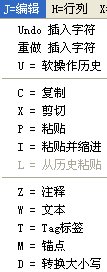
编辑中的Undo无法汉化,有能做到的朋友欢迎指教。现在的编辑清爽了不少,压力不用那么大了。
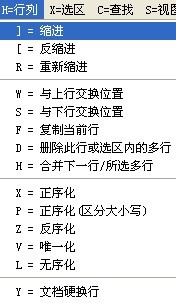
准确说是“行操作”,三个字不好看,只能这样凑合,也许下次改成把主菜单全改成单个字……

选区,瞧,这么一大堆常用的内容,还和“行操作”挤在“编辑”菜单下,压力能不大吗? (下面几个排序菜单,用不用归纳到一个子菜单组中?有个群友问我它们为什么总是灰色不能点。不熟悉的用户都会有这困惑,包括我在没试验出它们的作用之前。如果把它们的有效前提用一个子菜单组的名称来说明,自然会帮助用户更容易理解菜单,不必查询资料说明。不过对于知道之后的长期使用来说,就有弊端了,增加了一个操作的层级深度。虽然命令面板中也有快捷访问键,可是对这个来说,不如菜单快。类似的还有几处地方,正犹豫,希望听到大家的意见)
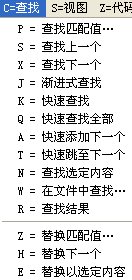
要让这么多菜单加速键尽量易联想易记而又不相同,非常难办,肯定要采用多种记忆方法去设置
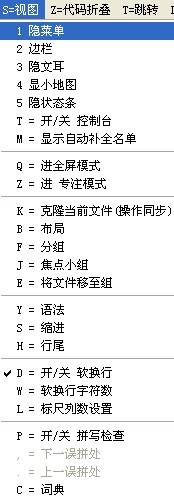
视图,这一组开关菜单比较多,开关的不同状态都有汉化。“软换行”属显示效果,故没放“行列”菜单中,行列菜单里放的都是能够发生实际变化的操作行为,比如硬换行。
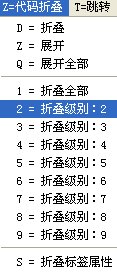
“代码折叠”比较简单,但它属显示效果,放在“编辑”下明显不合适,放“视图”又较挤,且常用,所以单独拿出来,用键盘和鼠标访问都更方便。

跳转,没啥好说。
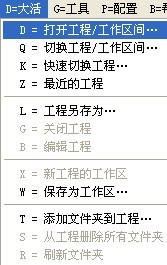
用个俗语描述“工程”菜单(和“查找”面板里的“开找”一样,增加一点趣味),为了不至于和“工具”抢G 或和编辑抢B。若翻译成“项目”,这个词太多义了,冷不丁一提容易把人弄晕,不知指哪个,不利于和人交流,还是避免吧。

把“配置”里面的“插件控制台”转移到了“工具”,这才是它的角色该呆的地方。
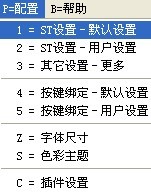
“配置”和它下面的“插件设置”经常容易因安装插件而被改写,本版目前独家处理了这个问题,无需再受其扰。
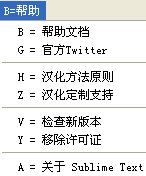
“帮助”里面加了两项,一是本汉化的说明文档,二是发布汉化信息的博客地址,便于来查看更新和修正信息。
安装其它插件,在很大程度上能够不受改写菜单名称的影响:
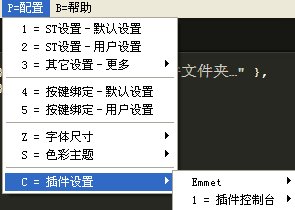
下面是侧边栏:

状态条的编码提示:

载入GBK/GB2312编码的文件时的状态条提示:

缩进状态显示:

语法设置:

插件管理控制面板:
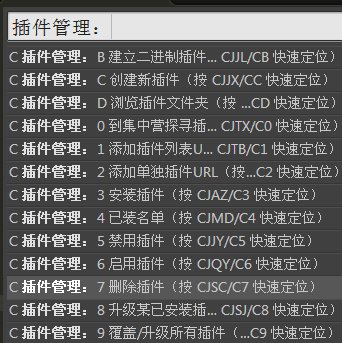
命令面板:
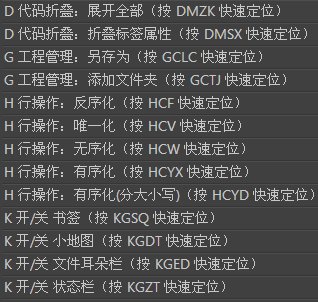
命令面板中的语法设置:
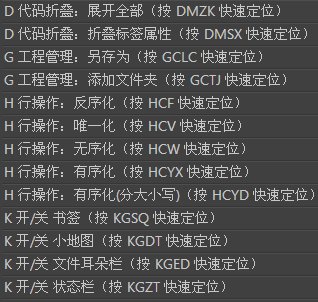
功能特点
-
首先免不了的是集成最新版的“插件控制台”,并对其进行了全面汉化。
-
集成了GBK、GB2312、BIG5、韩语、日语编码文件的自动转换功能,效率相比其它同类插件更好。
-
菜单相比其它一些汉化版本,减少一些错译,更明了,适当加了注释,尽量减少用户查看帮助文档。
-
对EXE主体也进行了汉化(谁让它不多支持一下语言文件呢),比一般的汉化版本更深入和全面。支持“开关”菜单的不同状态显示文字,对“查找”、“替换”、“命令”面板及状态栏的中文显示和提示也进行了汉化,以及Console控制台的部分调试信息(因为这部分大家很少使用,所以没全处理)。
-
系统菜单基本全部设置了键盘加速键(没设置的可能是你永远也不会用到的,或者正相反,是你已经太习惯用键盘组合快捷键的,比如撤消和重做),并保证了同组内唯一,而且设置容易联想记忆(参考下面的设置原则),又兼顾操作便利性,部分菜单的访问速度不亚于KeyMap里定义的键盘组合键,相比又更容易记忆。
-
加速键的位置在视觉上整齐划一,美观且易在鼠标操作菜单的过程中记忆,过渡到键盘操作,效率更高。
-
在菜单配置文件中无需设置"加速访问键"属性也可以达到相同效果,便于用户自己调整菜单(尝试过的用户都知道加上那个属性,还要保证与菜单文字同步调整,是很繁琐的)。不会但有兴趣的用户可以参考下面“如何为其它插件进行汉化”小节里的学习说明。
-
部分常用而且项目较多的子菜单,升级作为主菜单,并且对一些分散的关于相同类型的操作菜单进行了整合。既方便凭思维印象查找,也减少了用菜单加速键访问菜单的深度(把三级变成二级,三次按键变成两次按键)。
-
独门密技:能防范很多插件都会改写主菜单 “Preferences/配置” 和其下子菜单 “插件设置” 的问题。如果你不想自己去汉化插件的菜单,那么就真的没有必要自己去改动了,它们再也烦不到你了。
-
本来集成了比较常用的Emmet,因为有些人还会去找它的前身ZenCoding。不过它需要依赖并下载PYV8,显著加大了压缩包体积。所以还是去除了,只在这里提一下,需要的朋友自行通过插件控制台安装吧。
-
命令面板中的项目汉化后用拼音排序(默认排序是按汉字部首的),并提示了键盘快捷访问按键,和菜单类似,很容易记忆。
-
在“用户配置”中加入了几个常用控制,包括阻止每次都提示升级这样的扰人问题。
-
增加了一个快捷键,F1 安装插件,可直接打开插件列表选择要安装的插件。
菜单加速键设置原则
-
大部分根据汉语菜单的汉语拼音设置。
-
功能相近且因整组内容较多而不便分配字母的菜单用数字。
-
少部分涉及“上下左右”动作的菜单用WSAD设置,与常用的游戏配置相同,也便于左手操作。
-
少部分与上面的设置原则都扯不上关系的设置,或者使用了英文意义中的字母,或者保留了常见和习惯的设置(比如复制、剪切、粘贴这三项多数沿用了C,X,P),或者是为了便于左右手配合而安排的设置。总之每个键的设置都是反复思考设定的。当然,不能排除还有不理想之处,欢迎向我提出你的改进意见。
-
对在KeyMap里没有设置组合快捷键的菜单,只要不是实在用不到的,都设置了加速键。
菜单和命令面板汉化原则
-
命令面板中的项目,不是按照拼音排序的,而是按照部首,所以排序结果非常不利于查看。在开头加上字母,顺序就正当了。
-
传统菜单项目的快访键都是在文字后面,优先显示文字,轻视了快访键的记忆和使用,视觉上也比较杂乱。既然不重视,反而不如不设置来得干净。既然设置,就要给予应有的地位和足够的关照。现在,除了最常用和最不常用的,基本都有快访键,而且整齐划一,想看就看开头,不想看就直接看“ = ”后面的部分,不象传统菜单那样顺着你想看的看过去却总会看到你不想看的。
-
对菜单,开始试过使用(F)这样的开头搞了一遍,看了几次就觉得不清爽。后来用“F 文件”,又发现和英文开头的菜单项目不易区分(严格要求的话),所以加上了“ = ”。这样,你想记加速访问键时就看前面,不想看时就直接看后面,界线分明。
-
命令面板中的项目不加“ = ”,是因为菜单上“ = ”前面的键,在同级菜单中都是唯一性的,按下就执行相应的命令。但命令面板中并非如此,只是起到分类和缩小范围的作用,不是一蹴而就,所以就不能用“ = ”了。
菜单项目位置调整
-
把“编辑”菜单下的“行操作”、“选区操作”、“代码折叠” 提了出来,并进行了归纳合并。克服开始的不习惯,用下去,会体验到好处的。比如“代码折叠”对编程人员很有用,而且它其实是属于视觉系功能,放在“编辑”菜单下面本就不合适,放在“视图”中又太挤了,加之经常用到,就提出来好了。另两项也很常用,内容又多,放在编辑菜单里,访问层级太深,无论是用鼠标还是键盘访问都不太方便。
-
把“配置”菜单下的“插件控制台”放到“工具”中,这才符合它的含义。“新插件”一项本来应该去掉,因为“插件控制台”中已经有了,但为了和“新snippets”作个伴,就保留了。
快捷键设置
- F1 = 安装插件。
系统设置
-
自动换行
-
字体 12
-
调整缩进格式,更适合中国人的习惯。如果你喜欢系统默认的那种,可以去掉那一项设置。
-
免自动检查新版本和每次启动都提示升级ST。这必要性不用我说了。
弊端
介绍完好处,说说坏处吧:
-
菜单加速访问键和系统默认的及其它汉化作者设置的不同。要享受更便利的好处,必然要牺牲一些通用性。如果相比于汉化的“便利性”目的,更喜欢通用的那些“习惯性”、“标准性”的设置,那么使用英文版似乎更合适。这就象天平的两端,你要么当砝码,要么当另外的物体,在所谓平衡的中间,那里什么也不是。
-
由于把原来一些子菜单升级为主菜单,位置和层次都发生了变动。如果有某些插件想把自身菜单插入到这些子菜单中或者插入它们前后,就可能在不同主菜单中出现重复菜单。其实这两种情况都是非常少见的(到目前已经装了总体50多M大小的插件,覆盖面较广,都没什么问题),基本都只是插入主菜单中(这样是不会有问题的),不过少见不代表不可能出现。这属于“汉化和其它插件的兼容性”问题,要单独解决这个问题很简单(尽管其它汉化版本都还没有实现),如果使用系统默认的菜单层次,并且利用上面我提到的独门密技给每个菜单绑定显示,就可以万无一失。但那并非我喜欢的组织方式。如果你认为有必要这样,那就给我博客留言让我看到你的呼声吧,也好有点动力。否则我肯定是更喜欢自己喜欢的方式了。
-
由于增加了主菜单的数量,菜单栏宽度增加。所以有些想用较短的窗口尺寸(较“矮”的尺寸没关系)的朋友可能不太喜欢菜单栏被折叠的样子。我想这种使用的必要性还是很少的吧,高度小点的窗口我倒是经常使用,窄的,不好想像。如果有不少朋友反映这个问题确实有必要避免的话,我会再调整,比如“行列”一个“行”足矣,“选区”一个“选”足矣,“查找”一个“找”足矣,“跳转”一个“跳”足矣,“配置”一个“配”足矣……“代码折叠”一个“折”是不是也足矣呢?呵呵,反正知道怎么回事就行了。改不改就看大家意见了。
如何为其它插件进行汉化?
随着你安装插件的增多,必然涉及到想把它们也汉化的问题。而且有些插件还会改写已经汉化好的项目(对这一点,本汉化版作者 赵亮-碧海情天 已经替你做了一些技术处理,能完全避免主要的菜单项目被修改,基本上你只需要汉化你想汉化的插件就可以了),具体汉化的方法,包括插件的开发和发布方法,可以参考我的这个文章:http://my.oschina.net/theforever/blog/136554
其它说明
其它将要到来的内容
关于菜单文件和语法文件的格式细节和使用技巧,我在汉化定制过程中略有心得,如果大家提出想看的话,我有空写出来发在OSCHINA上,到时看看吧。至少我开始的时候想找这方面的资料,却都没有讲解的,官方文档和所谓比较全的那个非官方文档里面对此都是空白,这些都是个人多次实践探索的总结。
要想获得更详细的汉化ST的技术帮助,还是来给我留言吧(因为具体细节很多,写起来很麻烦,而且自己感觉挺有用的地方可能大家又感觉没什么用)。这类问题应该公开解答,不可能给问相同问题的不同朋友分别回复邮件解答。也方便大家一起讨论。留言的地址只要是我博客里面关于ST汉化的文章都可以。
另外本版在各位使用中必然会出现某些需要修改的问题或者BUG。因为整个工作已经耽误了不少时间,不想被新版本落下太远,而且也想及时获得大家的意见反馈,所以不能把所有插件都试过一遍。欢迎大家来报告问题。
本版已知问题
-
开关菜单只有一个“编辑”下面第一项“Undo”菜单目前难以汉化,因汉化后显示异常。欢迎同道共同探寻办法。
-
实际上还没有彻底汉化完,但不要紧张,那些是在平常使用中很少能显示的,比如控制台里显示的运行信息。这部分的翻译既不那么必要,整个工作量又很多,而且处于EXE文件内部,既费事,又容易随着ST官方发布新版本而马上转眼又得对EXE的翻译整个重来。这种情况下还想出细活,是很难实现的。我这么晚出汉化版,就是为了尽可能细致的追求目标,在一次次失效(主要是EXE,单单整个default,我是拿不出手的)中提高了一些效率。
-
因汉化的菜单由菜单配置和EXE文件两部分互相配合而成,所以如果你使用其它版本的EXE,效果可能不太理想。
-
在编辑发布文章中,对软件包中附带的说明文档进行了少量修改和修正(比如其中有一处“菜单”误打成了“苹果”)。所以请尽量查看博客里的最新信息吧。
更新地址
目前这个汉化系列的发布和更新地址主要会先发在 OSCHINA 博客 http://my.oschina.net/theforever/ 上,因为它有我比较喜欢的 MarkDown 在线编辑器。稍候有空可能同步到其它博客上。先以博文内嵌网盘地址的形式给出,欢迎不定时查看新发布的汉化信息和下载链接。ST变动很频繁,我自己又会不断改进,以及听取网友意见做些修改,有空就溜达过来看看吧。我在菜单最左加了一个快捷访问项,里面列出了说明和更新的地址,便于你的操作,同时也可以让“文件”下拉菜单能够不挡住行号栏,我个人在使用中认为这样在有些情况下是会有些好处的。
汉化作者:赵亮-碧海情天
OSCHINA博客:http://my.oschina.net/theforever/blog
CSDN 博客: http://blog.csdn.net/theforever
欢迎提出修改意见,请尽量采用在博客中留言的方式,电邮我很少去查看,垃圾邮件太多了。如果你是找我有公事的公司,更要耐心等候,因为给我的垃圾邮件都是以公司名义的,既可能因我不常查看邮箱,也可能因我清理垃圾邮件而未曾看到,着急的话可以间隔几天发几次邮件,如果同一天发多个相同邮件,那我误删的可能性就更大了。
凡是咨询技术问题的,请在博客中询问。除了很少看邮件之外,我也不可能对众多提相似问题的来信一一回复,即便用收件人列表的形式也很麻烦。在博客中,我只管回复一次,或者专门写篇博客,就完事了。
更新通知
(附图)Sublime Text 3059 汉化增强版(赵亮-碧海情天) http://my.oschina.net/theforever/blog/186730
-
做了一些修正(Q=器 无法访问)和调整(菜单名称和加速键),最明显的是把所有主菜单用一个汉字表示,解决了增加菜单数量导致的宽度问题。
-
增加了几个常用功能的菜单和组合键,如“从模板创建新文件”、“无空行粘贴”(用于收集外部文章)、“删除文档内所有空行”和“删除选区内所有空行”(用于整理资料)、“提醒当前日期时间”等。
转载声明
本文及内容均属原创,遵循《知识共享 署名-非商业性使用-禁止演绎 2.5 中国大陆协议》进行发布,您可以自由: 复制、发行、展览、表演、放映、广播或通过信息网络传播本作品。惟须遵守下列条件:
-
署名 — 您必须按照作者或者许可人指定的方式对作品进行署名。
-
非商业性使用 — 您不得将本作品用于商业目的。
-
禁止演绎 — 您不得修改、转换或者以本作品为基础进行创作。
来源:oschina
链接:https://my.oschina.net/u/1050041/blog/185251